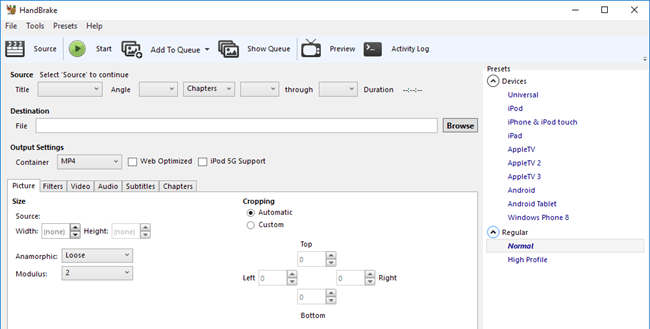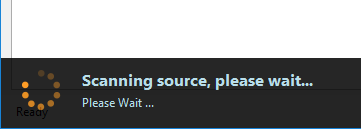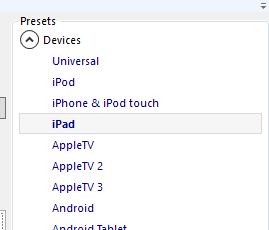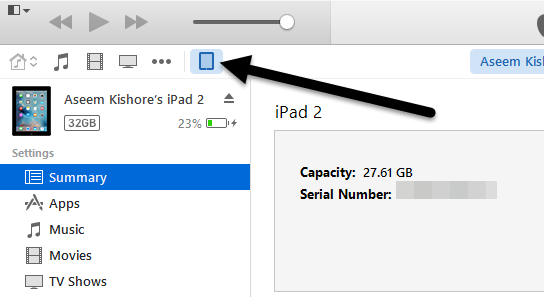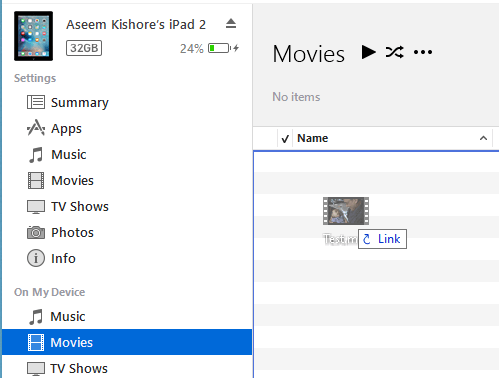কিছু ভিডিও পেয়েছেন যা আপনি অফলাইন দেখার জন্য আপনার iPad বা আইফোনে কপি করতে চান? iCloud মহান এবং সত্যিই ভাল কাজ করে, কিন্তু আপনি স্পষ্টতই কেবল iTunes স্টোরের মধ্যে উপলব্ধ সামগ্রীটি ডাউনলোড করতে পারেন।
আপনার যদি কিছু হোম ভিডিও বা ডাউনলোড করা চলচ্চিত্র থাকে যা আপনি আপনার আইপ্যাডের সাথে পেতে চান আইফোন, আপনাকে প্রথমে তাদের উপযুক্ত বিন্যাসে রূপান্তর করতে হবে। একবার আপনি এটি করার পরে, আপনি অনুলিপি বা আপনার আইপ্যাড ফাইল স্থানান্তর কিভাবে আমার পোস্ট চেক আউট করতে পারেন।
তাই কোন ভিডিও সঠিক ফরম্যাটে রূপান্তরিত করার সবচেয়ে সহজ উপায়? আমার মতে, কাজটি করার জন্য হ্যান্ডব্রেকটি সেরা অ্যাপ্লিকেশন। এটি ম্যাক, উইন্ডোজ এবং এমনকি লিনাক্সে ওপেন সোর্স এবং কাজ করে।
হ্যান্ড ব্রেক অ্যাপটিকে নির্দিষ্ট ফরম্যাটে ভিডিও রূপান্তর করার জন্য বিল্ট-ইন প্রিসেটগুলির একটি সেট করে কাজটি সহজ করে তোলে টিভি, আইপ্যাড, আইফোন, আইপড, ইত্যাদি।
ভিডিও কনভার্ট করার জন্য হ্যান্ডব্রেক ব্যবহার করে
একবার আপনি হ্যান্ডব্রেক ডাউনলোড এবং ইনস্টল করলে, আপনি প্রধান ইন্টারফেস দেখতে পাবেন যেখানে আপনি ভিডিওটি নির্বাচন করতে পারেন ( উত্স) এবং আউটপুট ফরম্যাট (প্রিসেটগুলি)।
এগিয়ে যান এবং ক্লিক করুন উত্সবোতামে এবং তারপর ফাইলবা ফোল্ডারথেকে নির্বাচন করুন।
HandBrake এটি স্ক্যান করবে এবং ভিডিও ফাইল সম্পর্কে তথ্য প্রদর্শন করবে।
রূপান্তর শুরু করার আগে নিশ্চিত করুন যে আপনি iPadবা আইফোন।
ভিডিও এবং টাইপের রেজোলিউশনের মান আপনি একটি প্রিসেট নির্বাচন যখন কোডেক ইতিমধ্যেই আপনার জন্য নির্বাচিত করা হবে। আপনি এখনই করতে হবে শুধুমাত্র একটি শুরুবোতামে ক্লিক করে রূপান্তর শুরু করুন।
আপনি যদি কুইতে যুক্ত করুন <প্রথমবার আপনি প্রোগ্রামটি ব্যবহার করছেন, আপনাকে রূপান্তরিত ফাইলের জন্য একটি গন্তব্য বেছে নিতে হবে। ডিফল্টরূপে, ভিডিওগুলি এইচ ২64 কোডেক ব্যবহার করে MP4 বিন্যাসে রূপান্তরিত হবে। আপনি হ্যান্ডব্রেক উইন্ডোটির নীচে অগ্রগতি দেখতে পারবেন।
একবার সম্পন্ন হলে, আপনার ফাইলটি প্রস্তুত। আপনি এখন আইটিউনস ব্যবহার করে এই ফাইলটি আপনার আইপ্যাডে স্থানান্তর করতে পারেন। যদি আপনি আপনার আইফোনের জন্য ভিডিওগুলি রূপান্তর করতে চান তবে একই ধাপগুলি অনুসরণ করুন, শুধু প্রিসেটগুলি থেকে আইফোন চয়ন করুন। যদি আপনি আরও টেকনিক্যালি-জ্ঞানভিত্তিক হন, তবে আপনি ট্যাবগুলিতে ক্লিক করতে পারেন এবং আপনার পছন্দ অনুসারে সেটিংগুলি ম্যানুয়েল করতে পারেন।
iTunes ব্যবহার করে ফাইল অনুলিপি করুন
রূপান্তরিত ভিডিও আপনার সম্মুখবর্তী আইপ্যাড বা আইফোন, আইটিউনস খুলুন এবং USB তারের ব্যবহার করে আপনার ডিভাইসটি সংযুক্ত করুন। ITunes- এ আপনার ডিভাইসের আইকনটি শীর্ষে ক্লিক করুন।
এখন বাম হাতে সাইডবারে, আপনি একটি বিভাগ দেখতে পাবেন আমার Devic এই এগিয়ে যান এবং যে শিরোনাম অধীনে চলচ্চিত্রক্লিক করুন
এক্সপ্লোরার খুলুন এবং আপনার ভিডিওটি খুঁজে বের করুন। যখন আপনি এটি পান, তখন এটি চলচ্চিত্র।
এর অধীনে স্ক্রিনের ডানদিকের দিকে টেনে আনুন এবং ড্রপ করুন।এগিয়ে যান এবং নীচের ডানদিকে সিঙ্কবোতামে ক্লিক করুন এবং অবশেষে আপনার আইপ্যাড । মনে রাখবেন যে যদি আপনি ইতিমধ্যে আপনার আইপ্যাড বা আইফোনকে অন্য আইটিউনস লাইব্রেরীকে সিঙ্ক করে থাকেন তবে এটি আপনাকে আপনার বর্তমান ডিভাইস মুছে ফেলুন এবং সিঙ্ককরতে একটি বার্তা দেবে। শুধু বাতিল করুনক্লিক করুন এবং এটি সিঙ্কিং চালিয়ে যেতে দিন।
অবশেষে, আপনার আইপ্যাডে, এগিয়ে যান এবং খুলুন ভিডিওঅ্যাপ্লিকেশন আপনি হোম ভিডিওনামক একটি নতুন ট্যাব দেখতে পাবেন। এখানে আপনি নিজে নিজেই সিঙ্ক যে সব সিনেমা খুঁজে পাবেন। এটি আপনার ডিভাইসে সিঙ্ক হয়েছে যতক্ষণ ভিডিওটিকে সম্পূর্ণরূপে চলতে হবে। যদি আপনার কোনও প্রশ্ন থাকে, তাহলে মন্তব্য করতে দ্বিধা করবেন না। উপভোগ করুন!?